
Инсталирањето на некои програми или двигатели во Windows 10 не може да започне поради грешка „Администраторот го блокираше извршувањето на оваа апликација“. Како по правило, недостаток на потврден дигитален потпис, кој софтверот треба да го има, е виновен за сè - така што оперативниот систем може да биде сигурен во безбедноста на инсталираниот софтвер. Постојат неколку опции за елиминирање на појавата на прозорецот што ја спречува инсталацијата на саканата програма.
Решавањето на грешката "Администратор го блокираше извршувањето на оваа апликација" во Windows 10
Традиционалното во вакви случаи ќе биде потсетник за проверка на датотеката за безбедност. Ако не сте сигурни дека сакате да инсталирате програма без вируси и малициозен софтвер, не заборавајте да ја проверите со антивирус инсталиран на вашиот компјутер. Навистина, тоа се опасни апликации кои немаат ажуриран потпис што може да предизвика појавување на овој прозорец.
Погледнете исто така: Интернет систем, скенирање на датотеки и вируси
Метод 1: Стартувајте го инсталерот преку "Командна линија"
Користењето на командната линија започната со административни привилегии може да ја реши оваа состојба.
- Кликнете со десното копче на датотеката што не може да се инсталира и одете до неа "Карактеристики".
- Префрлете се на јазичето „Безбедност“ и копирајте ја целата патека до датотеката. Изберете ја адресата и кликнете Ctrl + C или RMB> "Копирај".
- Отворено „Почеток“ и почнете да пишувате Командна линија или „CD“. Ние го отвораме како администратор.
- Залепете го копираниот текст и кликнете Внесете.
- Инсталацијата на програмата треба да започне во нормален режим.

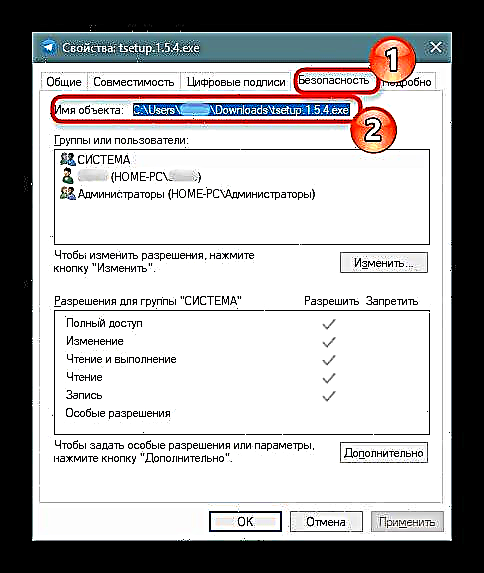



Метод 2: Пријавете се како администратор
Во еден случај на проблемот што се разгледува, можете привремено да ја активирате сметката на Администраторот и да ја извршите потребната манипулација. Стандардно, тој е скриен, но активирањето не е тешко.
Прочитајте повеќе: Најавување како администратор во Windows 10
Метод 3: Оневозможи UAC
UAC е алатка за контрола на корисничка сметка и неговата работа предизвикува појавување на прозорецот за грешка. Овој метод вклучува привремено деактивирање на оваа компонента. Односно, ја исклучувате, инсталирате потребната програма и го вклучите UAC назад. Исклучувањето трајно може да предизвика нестабилно функционирање на некои комунални услуги вградени во Windows, како што е Microsoft Store. Процесот на оневозможување на UAC преку "Контролен панел" или Уредник на регистар разгледано во статијата на врската подолу.
Прочитајте повеќе: Оневозможување на UAC во Windows 10
По инсталирање на програмата, доколку се користи "Метод 2"вратете ги старите вредности на оние поставки на регистарот што сте ги уредувале според упатствата. Подобро е да ги напишете или запомните некаде.
Метод 4: Избришете дигитален потпис
Кога невозможноста за инсталација е неважечки дигитален потпис и претходните опции не помагаат, можете да го избришете овој потпис заедно. Нема да работи со алатки за Виндоус, така што ќе треба да користите софтвер од трети страни, на пример, FileUnsigner.
Преземете го FileUnsigner од официјалната страница
- Преземете ја програмата со кликнување на нејзиното име. Отпакувајте ја зачуваната архива. Не треба инсталација, бидејќи ова е преносна верзија - извршете ја датотеката EXE и работете.
- Пред да започнете со програмата, најдобро е привремено да го исклучите антивирусот, бидејќи некои безбедносни софтвер може да ги согледаат дејствата како потенцијално опасни и да ја блокираат работата на алатката.
Погледнете исто така: Оневозможување на антивирус
- Повлечете ја датотеката што не може да се инсталира на FileUnsigner.
- Сесијата ќе се отвори "Командна линија"во кој ќе биде напишан статусот на завршената акција. Ако видите порака "Успешно непотпишана", тогаш операцијата беше успешна. Затворете го прозорецот со притискање на кое било копче или крст.
- Сега обидете се да го извршите инсталерот - треба да се отвори без проблеми.



Наведените методи треба да помогнат при стартување на инсталерот, но при употреба на метод 2 или 3, сите поставки треба да се вратат на нивното место.











